
Bu yazılım, sürücülerinizi çalışır durumda tutar, böylece sizi yaygın bilgisayar hatalarından ve donanım arızalarından korur. Tüm sürücülerinizi şimdi 3 kolay adımda kontrol edin:
- DriverFix'i indirin (doğrulanmış indirme dosyası).
- Tıklayın Taramayı Başlat tüm sorunlu sürücüleri bulmak için.
- Tıklayın Sürücüleri güncelle yeni sürümleri almak ve sistem arızalarını önlemek için.
- DriverFix tarafından indirildi 0 okuyucular bu ay
Gears of War 4, Coalition tarafından geliştirilen ve Microsoft Studios tarafından yayınlanan bir üçüncü şahıs nişancı video oyunudur. Bu harika oyunu hem Microsoft Windows hem de Xbox One'da oynayabilirsiniz.
Nişancı oyunu, oyuncular arasında yüksek popülariteye sahiptir. Birçok kullanıcı, oyun yükleme işlemi sırasında sinir bozucu bir sorun yaşadığını bildirdi.
hata mesajı Yüklenemedi, kısa süre sonra yeniden deneyeceğiz". Hata kodu 0x80070015 genellikle yükleme işlemini engeller.
Bu hataya neden olan sorunlardan bazıları şunlarla ilgili olabilir:
kurulum dosyaları bozuluyor, yazılım çakışmaları veya eski Windows sürümleri.Bu sorunu çözmek için takip edebileceğiniz bir dizi test edilmiş çözüm bulmayı başardık.
GOW 4 yüklenemezse ne yapmalı
- Bozuk kurulum dosyaları
- Sorun gidericiyi çalıştırın
- Windows'u güncelleyin
- Microsoft Store önbelleğini sıfırlayın
- Hatayı Power Shell aracılığıyla düzeltin
1. Bozuk kurulum dosyaları
Hasarlı bir kurulum kurulumuna sahip olmak, oyunu kurmaya çalışırken bu özel sorunun ortaya çıkmasına neden olabilir.
Kurulumu farklı bir yerden indirme güvenilmez web siteleri sisteminize de ciddi zararlar verebilir.
Bu kurulumlar virüslü dosyalar içerebilir bilgisayarınıza yüklenecek.
Yalnızca temiz bir kurulum indirmeyi denemenizi öneririz Windows Mağazası aracılığıyla.
2. Sorun gidericiyi çalıştırın
Windows sorun gidericisi, sistemdeki olası sorunları algılar ve düzeltir.
Sorun gidericiyi çalıştırmayı deneyin ve yükleme sorununu çözüp çözmediğine bakın.
Sorun gidericiyi çalıştırmak için şu adımları izleyin:
- Denetim Masası'nı açın > seçin Sistem güvenliği

- Altında Güvenlik ve Bakım bölümünde, seçin Yaygın bilgisayar sorunlarını giderme
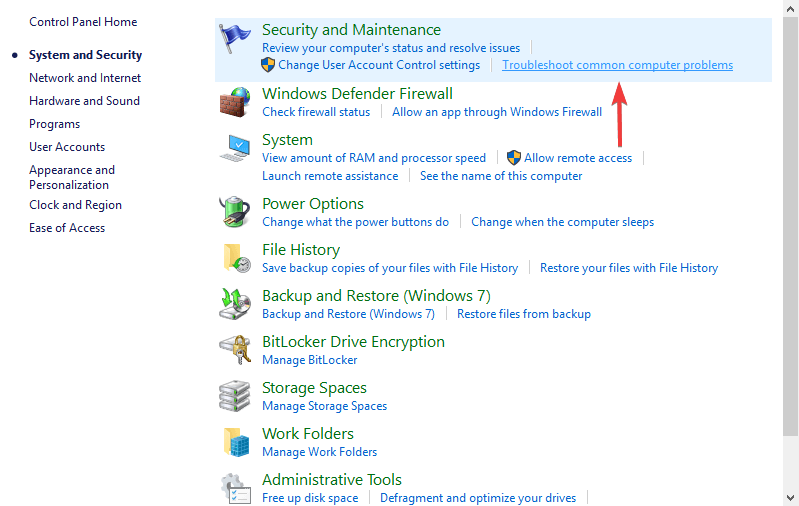
- Seç Program uyumluluğu sorun gidericisi > tıklayın Sorun gidericiyi çalıştırın.
3. Windows'u güncelleyin
Bazen eski bir Windows sürümüne sahipken hatalar meydana gelir. Bazı programlar, Windows sürümünüzle uyumlu olmayabilir.
Hatanın işletim sistemi tarafında oluşmadığından emin olmak için bir sistem güncellemesi gerçekleştirin.
Windows güncellemesi gerçekleştirmek için şu adımları izlemeniz gerekir:
- Başlat düğmesine basın > açın Ayarlar

- Tıklayın Güncelleme ve Güvenlik

- Seç Windows güncelleme > tıklayın Güncellemeleri kontrol et
- Herhangi bir güncelleme bulursa, işlemi tamamlamasına izin verin ve bilgisayarınızı yeniden başlatın.
- Bilgisayarınızı yeniden başlattıktan sonra, Windows güncellemesinin sorunu çözüp çözmediğini kontrol edin.
- İLİŞKİLİ: 2019'da oynanacak en iyi Windows 10 RPG oyunları
4. Microsoft Store önbelleğini sıfırlayın
Bozuk Mağaza önbelleği bu yükleme sorununun oluşmasına neden olabilir. Bazı kullanıcılar, Microsoft Mağazası sıfırlama işleminin sorunu çözdüğünü bildirdi.
Microsoft Store önbelleğini sıfırlamak için şu adımları izleyin:
- Başlat düğmesine tıklayın > aç Ayarlar

- Arama kutusunda bulun Uygulamalar ve Özellikler Bölüm
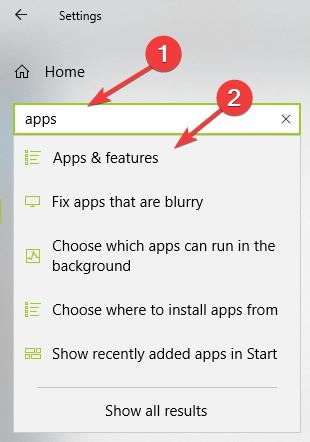
- İçinde Uygulamalar ve Özellikler bölüm, bul Microsoft Mağazası ve onu seçin > tıklayın Gelişmiş seçenekler

- Tıklayın Sıfırla
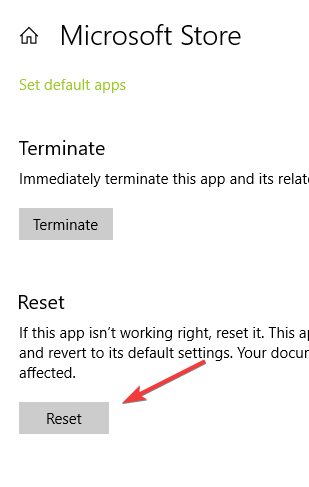
- Gears of War 4'ü tekrar yüklemeyi deneyin ve sorunu çözüp çözmediğine bakın.
5. Hatayı Power Shell aracılığıyla düzeltin
Bazen kurulum, bilgisayarınızda gerçekleştirdiğiniz önceki kurulumlar tarafından kesintiye uğrar. Eski GOW4 yükleme dosyaları, sistem çakışmalarını tetikleyebilir.
Sorunu çözmek için bu eski kurulum bitlerinin kaldırılması gerekiyor.
İşlemi gerçekleştirmenize izin veren sonraki adımları izleyin:
- Klavyenizdeki Windows logo tuşu + X'e basın > tıklayın Windows Güç Kabuğu (Yönetici)
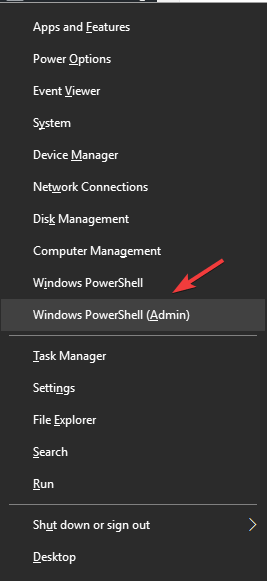
- Aşağıdaki komutu Power Shell'e girin ve Enter'a basın
get-appxpackage -all |% {if ($_.packageuserinformation.installstate -eq “Aşamalı”) {$_.packagefullname}}
- Aşağıdaki paket adını bulun ve Not Defteri'ne kopyalayın
Microsoft. SpartaUWP.8174f199b5_12.0.0.2_x64__8wekyb3d8bbwe
- Aşağıdaki komutu girerek bu özel paketi kaldırın
kaldır-appxpackage Microsoft. SpartaUWP.8174f199b5_12.0.0.2_x64__8wekyb3d8bbwe
- Power Shell'i kapatın ve sorunu çözüp çözmediğine bakın
Kılavuzumuzdaki çözümleri kullanarak Gears of War 4 sorunlarınızı çözmeyi başardığınızı umuyoruz.
Bu makaleyi faydalı bulduysanız, aşağıdaki yorum bölümüne bir yorum bırakın.
AYRICA OKUYUN:
- PC'de Gears of War 4 siyah ekran sorunlarını nasıl çözeceğiniz aşağıda açıklanmıştır
- Tekrar deneyin Microsoft Store'da bir hata oluştu [FIX]
- Bu yükleme paketi Windows 10'da açılamadı [FIX]
![Windows Defender güncelleme hatası 0x800704e8 nasıl düzeltilir [HIZLI KILAVUZ]](/f/c0f99676a47268e5ac8581e3e9a65b0c.jpg?width=300&height=460)

